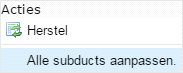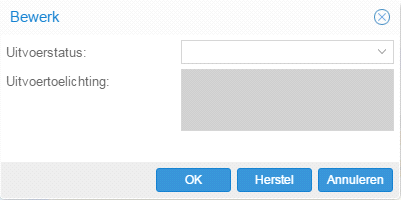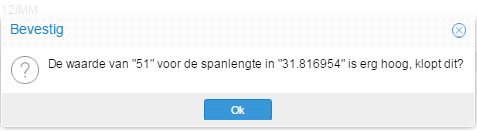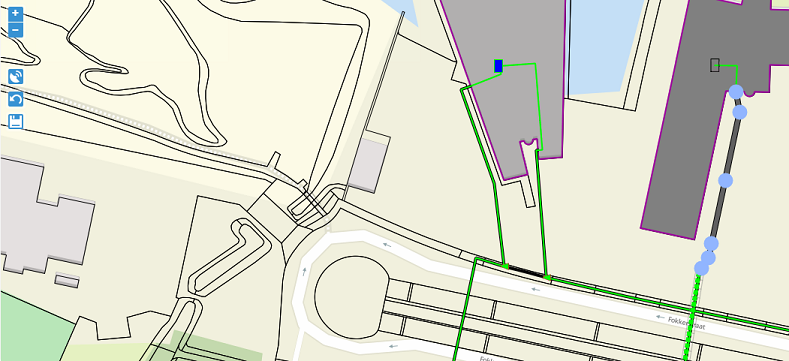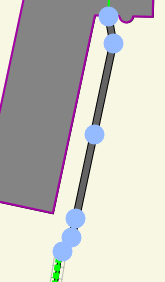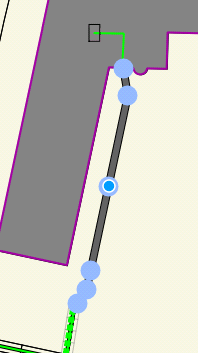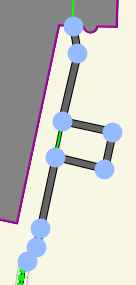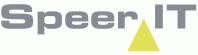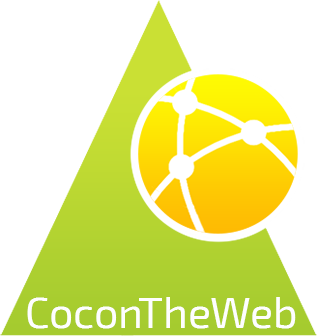U vindt hier in het bovenste gedeelte alle trajectdelen die een relatie hebben met het project, of die onder het project vallen. Hierdoor kunnen er ook objecten worden getoond waar niets gedaan hoeft te worden, of die onder een ander project vallen.
Twee belangrijke punten op deze pagina:
- Een trajectdeel zal in gebruik moeten zijn, of opgeleverd moeten worden in dezelfde oplevering, alvorens een buis of subductsysteem opgeleverd mag worden.
- Zowel het traject, als de buis of subductsysteem dienen in gebruik te zijn, of moeten tegelijkertijd opgeleverd worden voor een kabel opgeleverd mag worden, na het blazen.
Traject
U kunt een trajectdeel selecteren door de bijbehorende regel aan te klikken. Na het selecteren zal de inhoud van het trajectdeel getoond worden in het midden gedeelte van het venster.
Door een dubbelklik op een regel te geven opent u het Bewerk venster, hier kunt u de uitvoerstatus van een traject wijzigen.
De overige informatie kunt u niet bewerken, omdat deze velden zijn vergrendeld.
Buizen / Subducts
In het midden van het venster kunt u terugvinden welke kabels in welke buis/subduct geplaatst zijn, moeten worden of verwijderd moeten worden.
Door een dubbelklik op een regel te geven opent u het Bewerk venster, hier kunt u de uitvoerstatus van een buis of subduct wijzigen.
U dient verplicht een haspelnummer in te voeren. Let op: alle subducts hebben een eigen uitvoerstatus.
Alle subducts tegelijk opleveren
|
Het is ook mogelijk om in een keer van alle subduct tegelijk de uitvoerstatus aanpassen en een uitvoertoelichting mee te geven. Hiervoor dient u op het gewenste traject met de rechtermuis te klikken. Op een tablet druk u enkele tellen op de regel.
Er opent dan een context met menu met de optie om alle subducts aan te passen. Wanneer u deze optie geselecteerd heeft opent een nieuw bewerkvenster waarmee u de uitvoerstatus van alle subducts wijzigt. |
||
|
|||
Kabeldeel
Door een subduct te selecteren wijzigt de bijbehorende kabel automatisch mee en andersom, als een kabel geselecteerd wordt wijzigt de subduct mee.
Let op: het is NIET mogelijk om in Veldwerk zelf het subduct te wijzigen waarin de kabel geblazen is. Dit zal doorgegeven moeten worden met de status Gewijzigd uitgevoerd.
Afhankelijk van uw opdrachtgever kunnen aanvullende afspraken gelden voor wanneer er een wijziging aangegeven mag/moet worden.
Wilt u de volledige kabel bekijken, van begin- tot eindlocatie, dan kan dat via de kaart van CoconTheWeb.

Bandmaten
Voorbeeld 1: geen slack
Wanneer in het ontwerp sprake is van een doorlopend traject waarin geen overlengte is opgenomen bij eventuele accesspoints die doorkruist worden, zullen accesspoints ook niet getoond worden.
Deze zijn niet waar te nemen bij de invoer van de bandmaten. Tip: Via de kaart in CoconTheWeb is na te gaan zijn of dit het geval is.
De bandmaten van de volledige kabel dient ingevoerd te worden in het bewerkscherm.

Hierbij wordt gemeten: de overlengte op de beginlocatie, de kabel in grondwerk en de overlengte op de eindlocatie.
Hierbij meten we de intredepunten (lengthin) en de uittredepunten (lengthout) Dit ziet er als volgt uit:
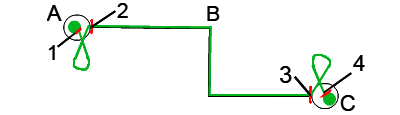
Startlocatie: locatie A (31.730070_SB1)
1: De bandmaat waar de kabel de enclosure verlaat, en dus het accesspoint A binnen gaat, is de lengthin van de eerste regel.
2: De bandmaat waar de kabel het accesspoint verlaat en de buis binnen gaat is de lenghtout van de eerste regel. Alle overlengte die in het accesspoint gelegd wordt, wordt hier dus in meegenomen.
Grondwerk: kabel B (CABLE)
2: De bandmaat waar de kabel het accesspoint verlaat en de buis binnen gaat is de lengthin van de tweede regel. Wanneer de lengthout van A (Punt 2) is ingevuld wordt deze automatisch overgenomen als lengthin van B, daar dit hetzelfde punt is.
3: De bandmaat waar de kabel de buis verlaat en het accesspoint van de eindlocatie C binnen gaat is de lengthout van de tweede regel.
Eindlocatie: locatie C (31.806281_SB1)
3: De bandmaat waar de kabel de buis verlaat en het accesspoint van de eindlocatie C binnen gaat. Wanneer de lengthout van B (Punt 3) is ingevuld wordt deze automatisch overgenomen als lengthin van C, daar dit hetzelfde punt is.
4: De bandmaat waar de kabel de enclosure binnen gaat, en dus het accesspoint C verlaat, is de lengthout van de derde regel. Alle overlengte die in het accesspoint gelegd wordt, wordt hier dus in meegenomen.
Voorbeeld 2 met slack
Wanneer in het design sprake is van een onderbroken traject waarin wel overlengte is opgenomen bij eventuele accesspoints die doorkruist worden, zullen accesspoints wel getoond worden.
Deze worden dan opgenomen als ‘slack’ met een locatienaam. U kunt dan opgeven hoeveel overlengte u achtergelaten heeft in dit accesspoint door de bandmaat bij punt van intreden en het punt van uittreden op te geven.
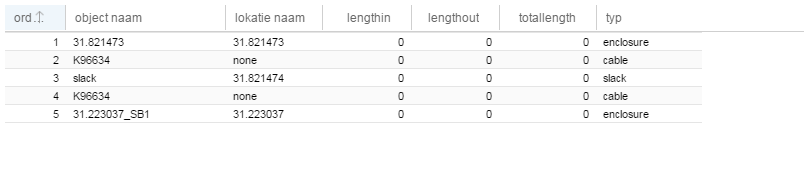
Tussen aannemer en opdrachtgever zullen duidelijk afspraken gemaakt moeten worden over de werkwijze bij het doorkruisen van accesspoints en de achter te laten overlengte die niet geregistreerd staan in het design.
Grote overlengtes ( >50)
Bij een overlengte van meer dan 50 meter krijgt u een melding dat deze waarde erg hoog is.
|
Er wordt u gevraagd na te gaan of deze waarde correct is.
De melding dient als beveiliging tegen het invoeren van te hoge foutieve waarden. Deze ingevoerde waarde zal echter ook doorgevoerd worden wanneer er opgeleverd wordt.
U bent dus zelf verantwoordelijk voor het nagaan en wanneer nodig corrigeren van de bandmaten.
|
Let op: als er bij het afwerken van de kabel een gedeelte wordt verwijderd/afgeknipt, zal de bandmaat op die locatie aangepast moeten worden naar de juiste bandmaat.
Over het algemeen is het aan de lasser om de bandmaten te corrigeren en de juiste bandmaten op te leveren.
Opheffing van een kabel
Bij een reservering voor opheffing dient het object verwijderd te worden. Dit ziet er als volgt uit.

Wanneer het object wordt opgeleverd met de uitvoerstatus ‘Uitgevoerd’, zal de kabel als verwijderd worden doorgegeven.
Hierbij moeten wel eerst de lassen verwijderd en opgeleverd zijn, alvorens deze werkzaamheden opgeleverd mogen worden.
Bij een opheffing hoeven geen bandmaten doorgegeven te worden.
Geografie:
Onder in het venster tenslotte vindt u de geografie, waarin u ook de ligging van het trajectdeel aan mag passen.
|
Opties:
|
Bewerken van het traject
|
Om de ligging van een traject aan te passen selecteert u een traject waar u de bewerking op uit wilt voeren. In de geografie, onder in het venster, verschijnt dan het geselecteerde sectiedeel. |
|
|
|
Als u een enkele klik geeft op de zwarte lijn kunt een nieuwe node toevoegen. Door op een node uw linkermuis ingedrukt te houden selecteert u deze node voor bewerken. Op een tablet houdt u dan uw vinger op de locatie.
Door op een reeds bestaande node te klikken verwijdert u deze node. |
|
|
|
Door vervolgens de node te verslepen, kunt u de locatie aanpassen.
Door een combinatie van plaatsen van nieuwe nodes en vervolgens deze te verslepen naar de juiste ligging is het mogelijk handmatig, een ruwe indicatie te geven van de ligging van het traject.
|